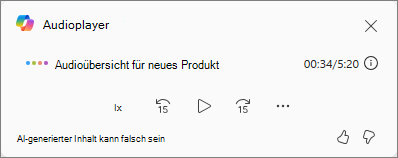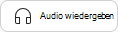Verschaffen Sie sich mit Microsoft 365 Copilot-Notizbücher einen Audio-Überblick über Ihr Notizbuch
Gilt für

InMicrosoft 365 Copilot-Notizbücher können Sie eine KI-gestützte Audioübersicht erstellen, die den Inhalt Ihres Notizbuchs in eine dynamische, unterhaltungsorientierte Audioumgebung transformiert. Unabhängig davon, ob Sie Projektupdates überprüfen, Ideen entwickeln oder Besprechungszusammenfassungen nachholen, stellt Ihre Notizbuch-Audioübersicht sicher, dass Sie in einem bequemen und ansprechenden Format auf dem Laufenden bleiben.
Hinweis: Für die Verwendung von Copilot-Notizbüchern ist eine Microsoft 365 Copilot-Lizenz erforderlich. Darüber hinaus müssen Konten über eine SharePoint- oder OneDrive-Lizenz (Serviceplan) verfügen, um Notizbücher erstellen zu können. Copilot-Notizbücher sind auch für Abonnentinnen und Abonnenten von Microsoft 365 Single, Family und Premium verfügbar. Erfahren Sie mehr über Microsoft 365 Copilot-Lizenzierung und Microsoft 365 Copilot-Pläne.
Erstellen einer Audioübersicht über Ihr Notizbuch
-
Öffnen Sie Notebooksein Notizbuch, oder erstellen Sie ein neues Notebook.
-
Wählen Sie unter dem Chatfeld die Schaltfläche Get audio overview (Audioübersicht abrufen ) aus.
Hinweis: Um eine Audioübersicht zu generieren, muss Ihr Notizbuch mindestens eine Referenzdatei enthalten, z. B. ein Word Dokument oder eine OneNote-Seite. Audioübersichten unterliegen möglicherweise täglichen Nutzungsbeschränkungen.
-
Wählen Sie das Format, den Stil und die Dauer Ihrer Audioübersicht aus.
-
Sobald Ihre Audioübersicht generiert wurde, wird sie automatisch wiedergegeben.
-
Sie finden den Audioplayer in der unteren rechten Ecke des Bildschirms.
-
Ändern Sie die Geschwindigkeit.
-
Überspringen Sie den Rückwärtssprung um 15 Sekunden.
-
Wiedergeben oder Anhalten.
-
Um 15 Sekunden vorwärts springen.
-
Behalten Sie die Audioübersicht in Ihrem Notizbuch, um es in Zukunft wieder zu hören.
-
Löschen Sie die Audioübersicht, indem Sie Mehr
-
Speichern Sie eine Kopie der Audioübersicht auf OneDrive, indem Sie Mehr
-
Wählen Sie die Symbole "Daumen nach oben" oder "Daumen unten" aus, um Feedback zur Audioübersicht zu geben.
Um eine Audioübersicht wiederzugeben, die Sie in Ihrem Notizbuch gespeichert haben, wählen Sie die Schaltfläche Audio wiedergeben unter dem Chatfeld aus.
Tipp: Wenn Sie Ihrem Notizbuch weitere Referenzdateien hinzugefügt haben und Die Audioübersicht neu generieren möchten, löschen Sie zuerst die Audioübersicht aus dem Audioplayer, und wählen Sie dann erneut die Schaltfläche Audioübersicht generieren aus.
Sprachunterstützung
Dieses Feature für Eingabe und Ausgabe ist derzeit auf Englisch, Spanisch, Japanisch, Französisch, Deutsch, Portugiesisch, Italienisch und Chinesisch beschränkt.
Weitere Möglichkeiten zum Arbeiten mit Copilot-Notizbücher
Erste Schritte mit Microsoft 365 Copilot-Notizbücher
Hinzufügen von Verweisdateien zu Ihrem Microsoft 365 Copilot-Notizbücher
Bereitstellen benutzerdefinierter Anweisungen für Ihr Microsoft 365 Copilot Notebook
Alle ihre Microsoft 365 Copilot-Notizbücher an einem Ort anzeigen